为了快速将纸质的文档转换成PDF电子版,我们经常会使用一些有扫描功能的软件直接生成的PDF,但是常用的几款都会在右下角留下水印,这种应该如何删除呢?
由于扫描后的PDF文档都是图片样式的,直接编辑肯定是不现实了,而如果用专业的PS类软件一般人没接触过肯定很难操作,下面分享一个简单好用的方法。
首先我们用极速PDF阅读器打开这个PDF文档后,使用快捷键Ctrl+N切换到注释页面,或直接点击左上角导航栏中的“注释”切换;
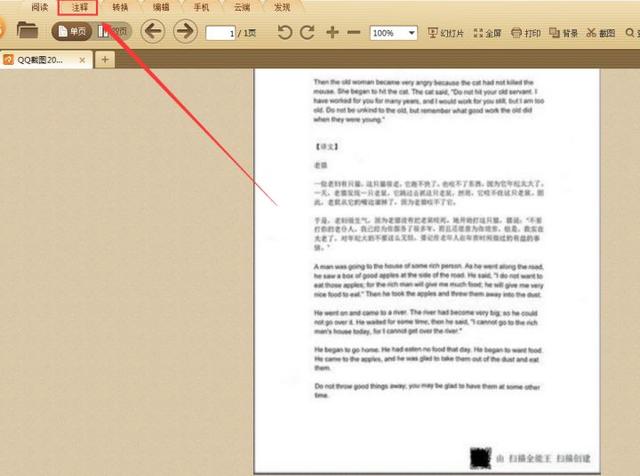
接着选择注释工具栏左上角中的“画笔”这个注释工具(快捷键Ctrl+Shift+P),然后页面左上角会出现这个设置窗口,将线条调整为“直线”,根据水印大小选择线条的粗细,重点是一定要将透明度调整到100%,否则无法覆盖文字。
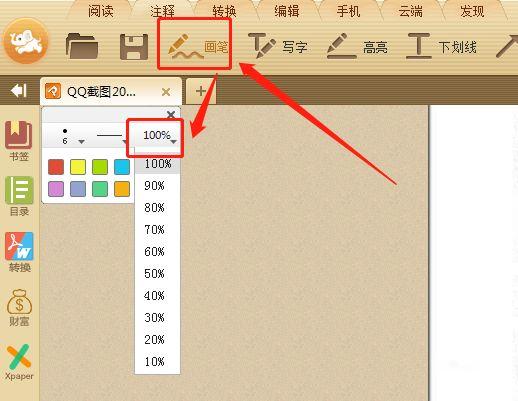
接着点击颜色选项卡右下角的“白色”可以打开颜色调色盘,选择一个跟文档背景色一样的颜色,一般的文档都是像我们现在的白色背景色,那么直接选择白色就可以了。
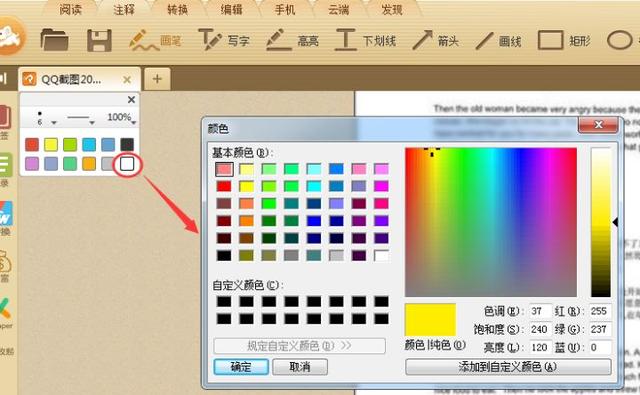
在右下角的水印处单击鼠标进行涂抹,直到完全覆盖掉整个水印部分就可以啦。
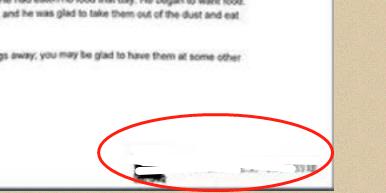
如果在操作过程中不小心误涂抹了正文内容,直接在对应的位置单击鼠标右键并撤销或删除掉注释即可。

当然最后操作完成之后一定要记得保存哦,点击左上角工具栏的“保存”键就可以啦。
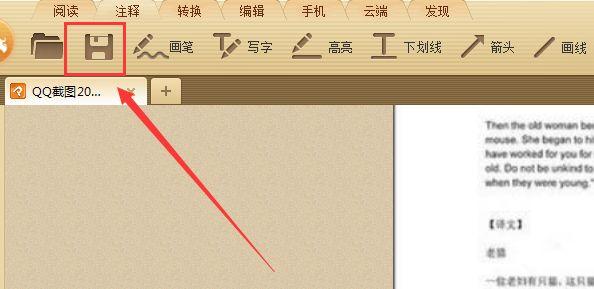





















 1907
1907

 被折叠的 条评论
为什么被折叠?
被折叠的 条评论
为什么被折叠?








